WordPressでネットショップがつくれる無料プラグイン「WooCommerce」。非常に多機能ですが、今回はその中でも「バリエーションのある商品」にフォーカスしてご紹介します。
たとえば、Tシャツのように色やサイズが選べる商品を登録したいときに、「バリエーションのある商品」機能を使います。
当記事では、バリエーションのある商品の作成手順をわかりやすくご紹介します。基本的な商品の登録方法については、下記記事を参考にご覧ください。

商品ページはネットショップ運営で最も力を注ぐ部分のひとつですよね。 作り方ひとつで、売上を左右することもあります。 当記事では、WordPressでネットショップをつくれるWooCommerce(ウーコマース)に商品を登録する方法を解説いたします。WordPressに慣れている方にはとても使...
目次
バリエーションのある商品の作成手順
バリエーション商品の登録は、次のステップに分かれています。順番に設定方法を見ていきましょう。
1. 商品データを「バリエーションのある商品」に設定
まずは、商品編集画面の「商品データ」セクションで、「バリエーションのある商品」を選択します。
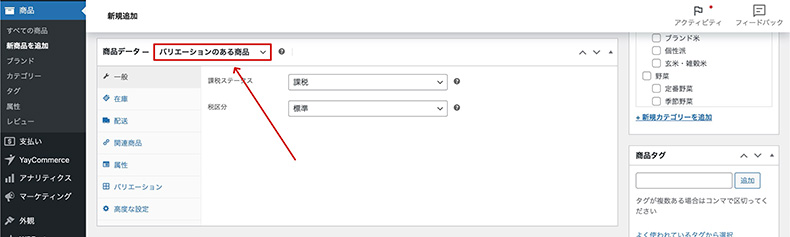
これで属性やバリエーションを設定できるタブが表示されるようになります。
商品データには、次の選択肢が用意されていますが、今回は「バリエーションのある商品」を選択します。
| 基本的な商品 | 色やサイズなどが1種類のみの商品。 |
| グループ化された商品 | 複数の商品をまとめて表示。 |
| 外部/アフィリエイト商品 | 「カートに入れる」ボタンに外部ページへのURLを設定。 |
| バリエーションのある商品 | 色やサイズなどに複数のバリエーションがある商品。 |
2. 属性(色・サイズなど)を追加
次に属性タブで、色・サイズなどの選択肢を追加します。初見だと少しわかりにくいですが、慣れればかんたんです。
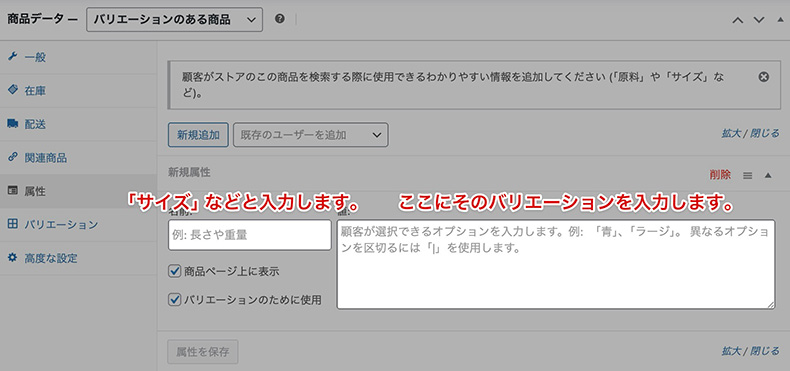
たとえば、サイズでS、M、L展開する商品なら、以下のように入力します。
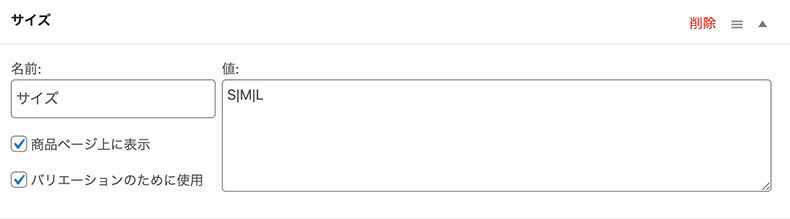
「S|M|L」というように「|」で区切って登録する必要があります。
その上で、必ず以下にチェックを入れておきましょう。
- 商品ページ上に表示
- バリエーションのために使用
色展開もある場合は、「新規追加」から別の属性を追加します。
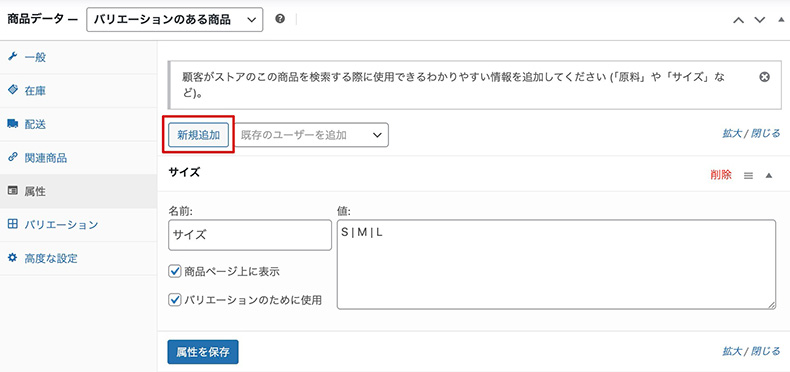
上記箇所ですね。属性ごとに登録していくことを覚えておきましょう。
青いボタンで「属性を保存」したら次に進みます。
3. バリエーションを生成
こちらでバリエーションを生成できます。
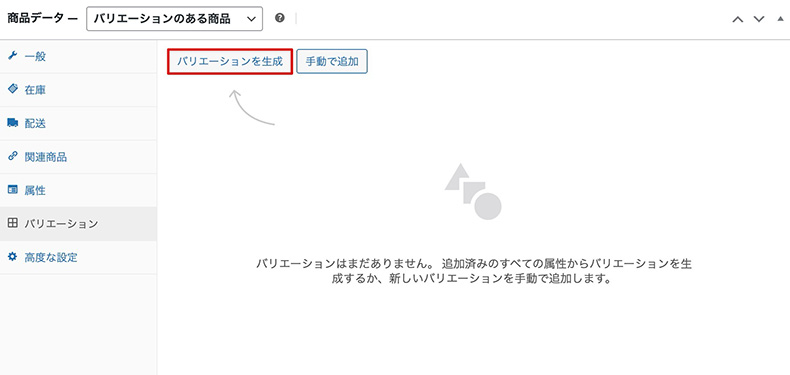
バリエーションタブで「バリエーションを生成」を押すと、2.で登録した属性に基づいて、商品のバリエーションが生成されます。
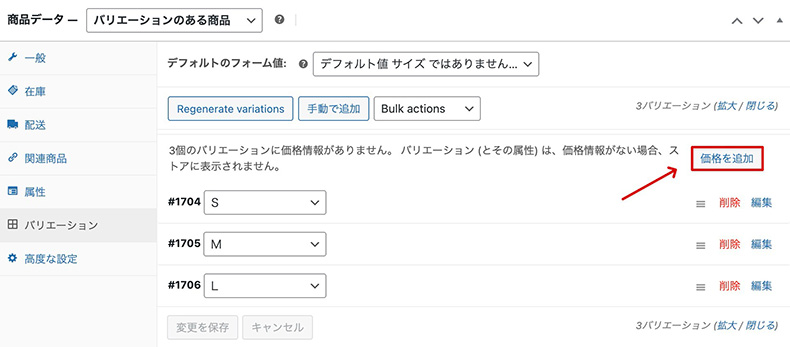
サイズバリエーションが生成された例
バリエーションごとに価格が変わらない場合は、右側にある「価格を追加」から価格を登録します。
上記箇所から全バリエーションの価格を一括登録できます。
4. 各バリエーションに価格や在庫情報を設定
もしバリエーションごとに価格が異なる場合は下記箇所で設定します。サイズや色違い、容量違いで価格が変わるものなどです。
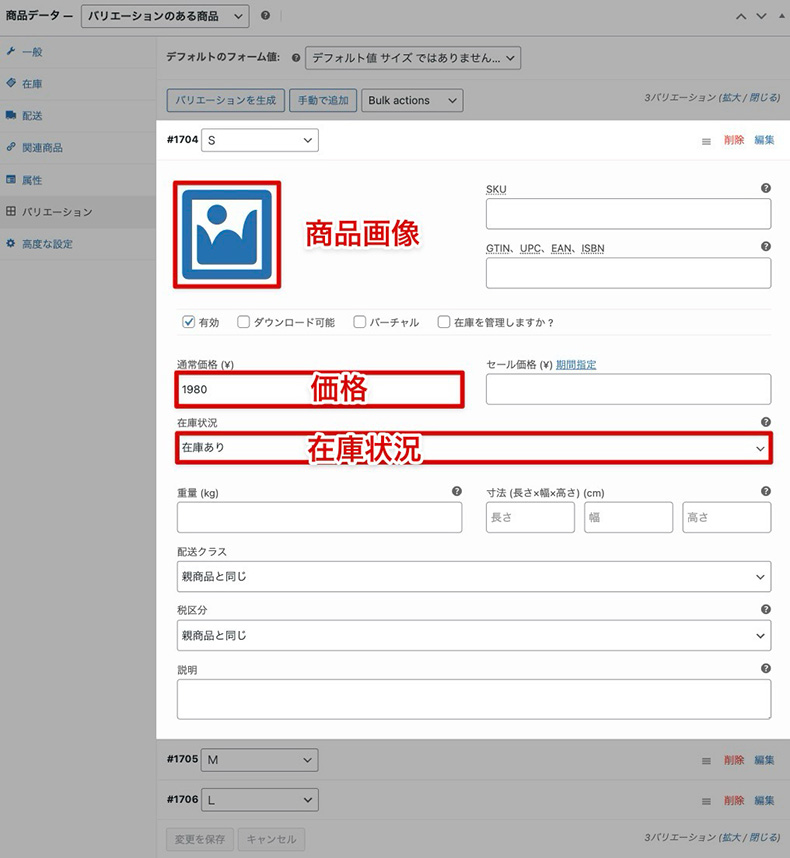
Sサイズの商品画像、価格、在庫状況を登録する箇所
今回の場合は、S、M、Lというバリエーションのみなので、サイズごとにそれぞれ登録していきます。
基本的には、この3箇所を確認すればOKです。
- 画像(必要に応じて)
- 価格
- 在庫状況
他の箇所は、空欄のままでも問題ありません。
ここまでで、バリエーションのある商品の登録は完了です。
バリエーションのある商品の表示を確認しよう
では、サイト上で商品の見え方を確認してみましょう。
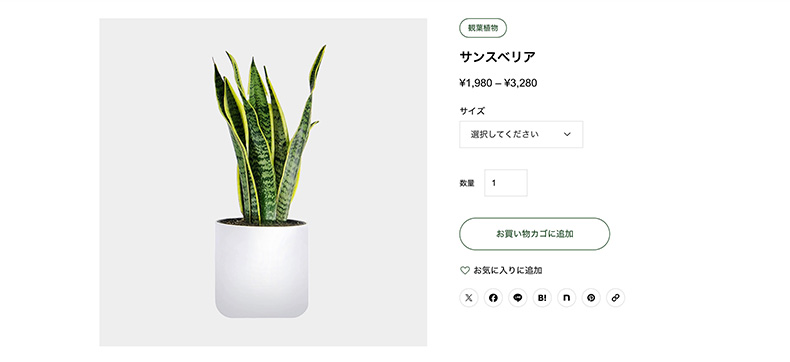
観葉植物のサイズバリエーションを登録した例
商品ページでサイズを選べるようになっていることがわかります。サイズを選択すると、そのバリエーションに登録した価格が表示される仕様です。
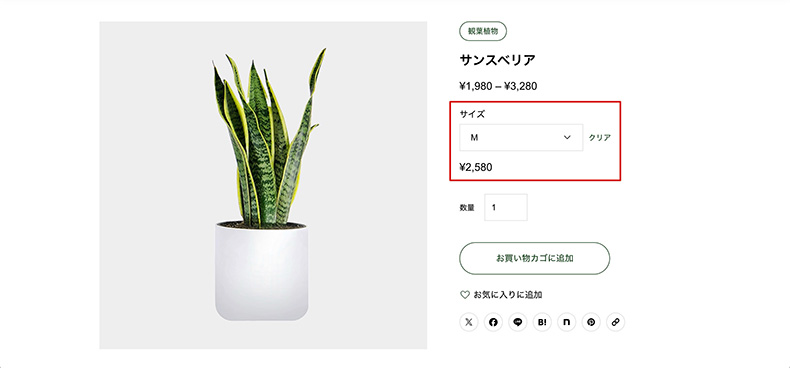
ここからサイズバリエーションが選べます。
お使いのWordPressテーマによってデザインやレイアウトは変わりますが、サイズを選択できる仕組みと、それに応じた価格が表示されれば、正確に登録されています。
まとめ
WooCommerceで「バリエーションのある商品」を登録する方法をご紹介しました。
以下のポイントを押さえれば問題ないはずです。
- バリエーションのある商品を使えば、色やサイズなどの選択肢を追加できる
- 属性を設定 → バリエーションを生成 → 各バリエーションを編集の流れで登録
- 価格を設定していないバリエーションは、商品ページに表示されないので注意
初めてバリエーションのある商品を登録する際は、少し戸惑うかもしれませんが、ユーザーの利便性は大きく向上します。まずは色やサイズなど、少数の組み合わせから試して、WooCommerceの商品登録に慣れていきましょう。
- WordPressテーマ「EGO.」:アパレル・セレクトショップ・インテリア・家具・スポーツ用品
- WordPressテーマ「Ankle」:雑貨・アクセサリー・ギフト
- WordPressテーマ「common」:デジタルコンテンツ(写真・イラスト・セミナー・レッスン動画など)
- WordPressテーマ「BASARA」:和菓子・日本酒・和食器・呉服・和楽器・日本画・書道作品
- WordPressテーマ「RIKYU」:物販(あらゆる業種)
第1回 :WooCommerceとは?
第2回 :インストール
第3回 :基本設定
第4回 :商品登録
第5回 :バリエーションのある商品(当記事)
第6回 :デジタルコンテンツ販売
第7回 :クーポンの設定
第8回 :レビューの承認制
第9回 :おすすめの決済サービス
第10回 :Stripeの導入
第11回 :PayPalの導入
第12回 :指定の商品のみを表示
第13回 :マイアカウントのカスタマイズ
第14回 :カートボタンのリンク先を変える






























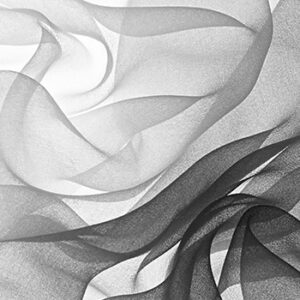





















コメント